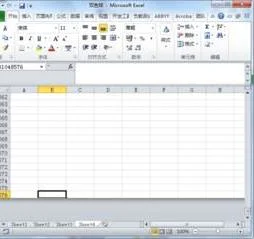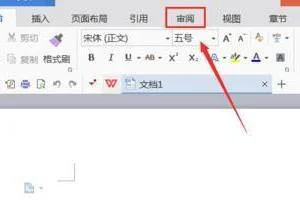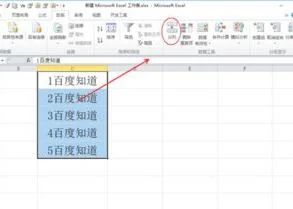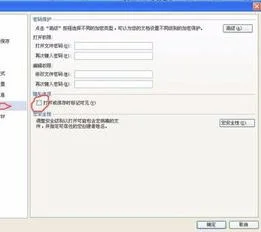1.怎么用Word文档把文本里所有相同的文字都标记出来
把Word文档文本里所有相同的文字都标记出来,使用高级查找即可完成。
方法步骤如下: 1、打开需要操作Word文档,在“开始”选项卡找到“编辑”一项,点击上面“查找”旁边的下拉菜单按钮。 2、选择“高级查找”,进入高级查找详情页面。
3、在“查找内容”后面编辑框输入需要查找标记的文本,点击“在以下项中查找”。 4、选择“主文档”即可。
5、返回主文档,发现需要标记的文本都已经处于选中状态,在“开始”选项卡“字体”一项,点击“填充颜色”为选中的文本标记一个其他颜色即可。 6、返回主文档,发现需要标记的文本都已经使用其他颜色标记出来了。
2.WPS表格如何快速查找及标记相同内容
1、打开WPS表格,插入已经制作好的数据表,选中要进行查找的列,按下Ctrl+F,然后在查找内容输入王,点击查找全部。
2、下方立即显示所选列中数据值为王的选项,点击其中的选项即可对应到表格中的位置。
3、下面对这些相同内容进行颜色区分,选中A列,点击格式--条件格式,按照下图进行条件的设置,然后添加。
4、可以进行字体颜色的设置,以区分其他数据。最终得到如下。
5、确定之后,A列数据会根据你的条件进行筛选,效果如下图所示。
3.wps文字怎么找出相同的内容
WPS表格查找出重复内容方法如下:
1、打开表格。
2、查找重复需要用到IF和countif函数。
3、在单元格输入公式'=IF(COUNTIF(B2:B8,B2)>1,"1","")',表示如果重复显示1,不重复则不显示。
4、点击enter键即可显示是否重复。
5、然后将公式向下复制即可显示所有重复内容。
6、也可在公式中输入‘重复’,这样就能直接显示是否重复了。
4.在wps中怎样给文字加右上角标记
工具:(1)电脑;
(2)WPS2013
在wps中给文字加右上角标记的步骤是:
1、首先打开要设置的文档,选择要在文档中标记的文本,然后选择要在开头输入的字体。
2、选中字体,鼠标右键单击进入到字体的设置界面,在弹出来的窗口中的效果选项中找到“上标”功能,在这个功能前面打√选中即可。
3、最后, 单击 "确定", 然后返回到文档界面, 就可以看到刚刚选择的文本已在右上角标记。